ユーザー マニュアル
ログイン画面にて、「LINEアカウント ログイン」をクリックします。
※LINEログインとは、LINEアカウントを利用してWebサイトやアプリにログインや会員登録ができるソーシャルログイン機能です。
LINEログインを導入することで、ユーザーはLINEアカウントで簡単にサービスを利用できるようになります。
※Sashivo公式LINEアカウントよりキャンペーン情報等を送付する場合はございますが、他のユーザーにLINEアカウントが公開されることはありません。
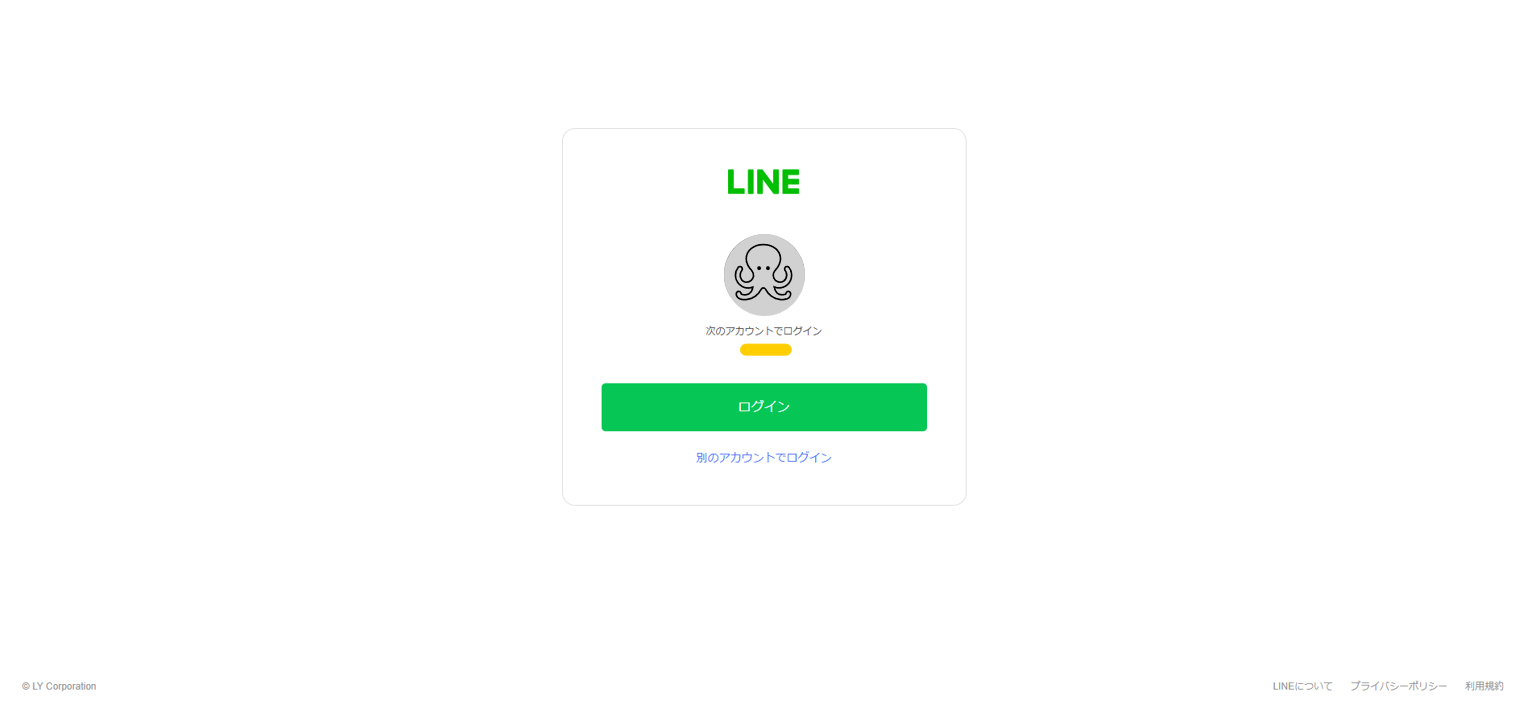
任意のLINEアカウントでログインします。
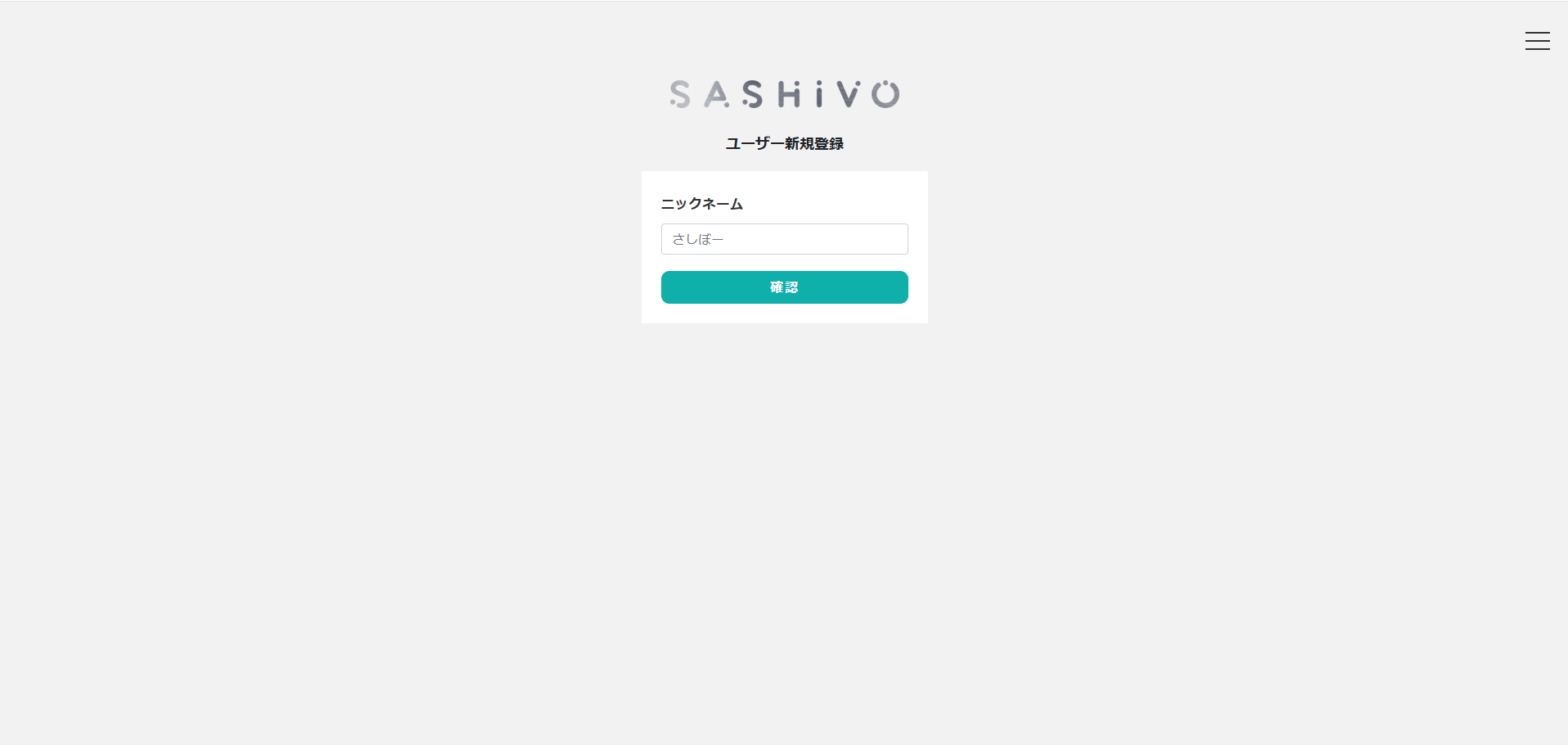
必要事項を入力し、ユーザーアカウントを登録します。
※ニックネームは、タレントとの通話時などに表示されます。タレントに伝わりやすい名前を登録してください。
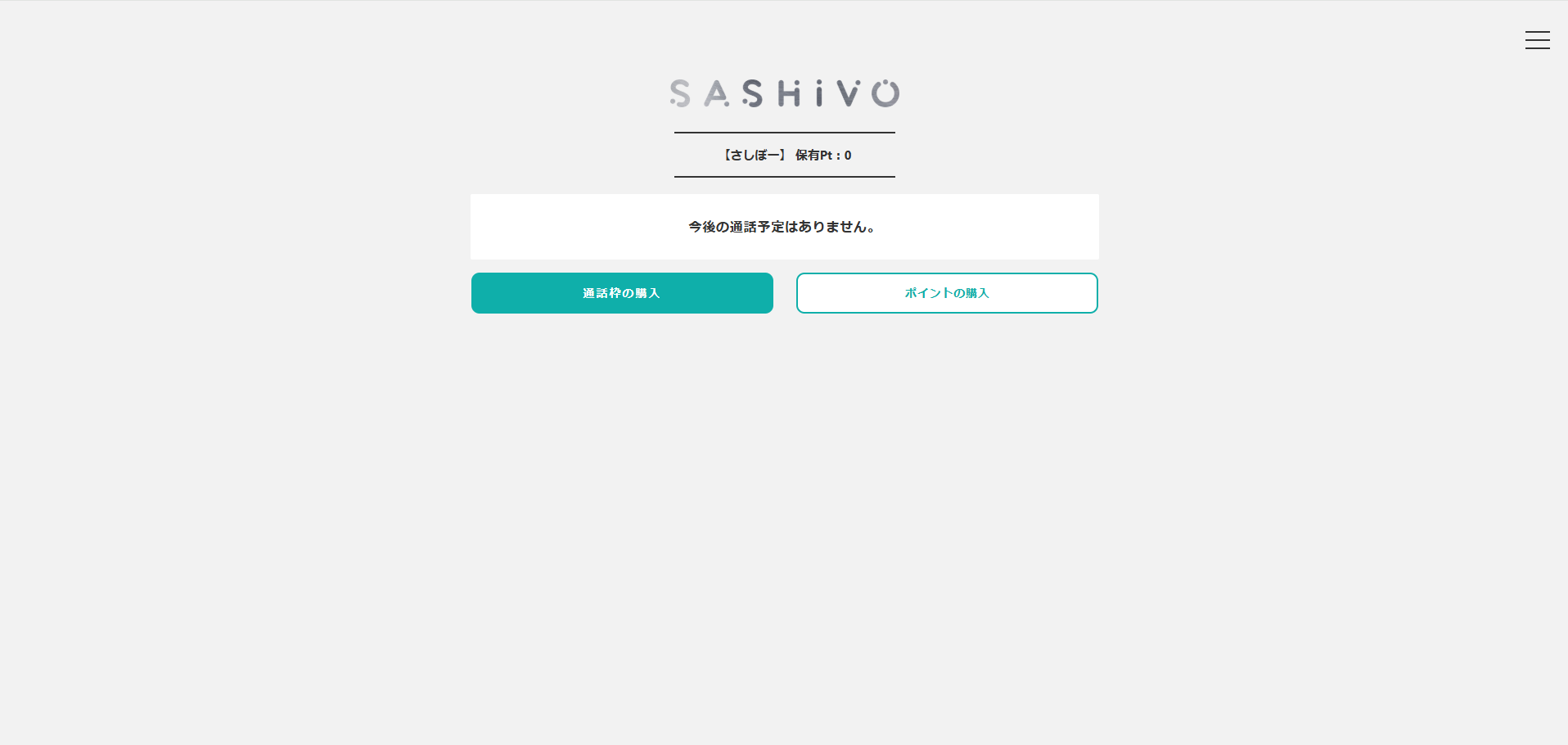
ユーザーアカウントに登録/ログインすると、メインページが表示されます。
メインページでは購入したタレントとの通話枠情報を見ることができます。
購入した通話枠がない場合、「通話枠の購入」から、タレントが販売している通話枠を確認することができます。
まずは「ポイントの購入」から、ポイントを購入しましょう。
※通話枠やポイントの購入は、右上のメニューからも行うことができます。
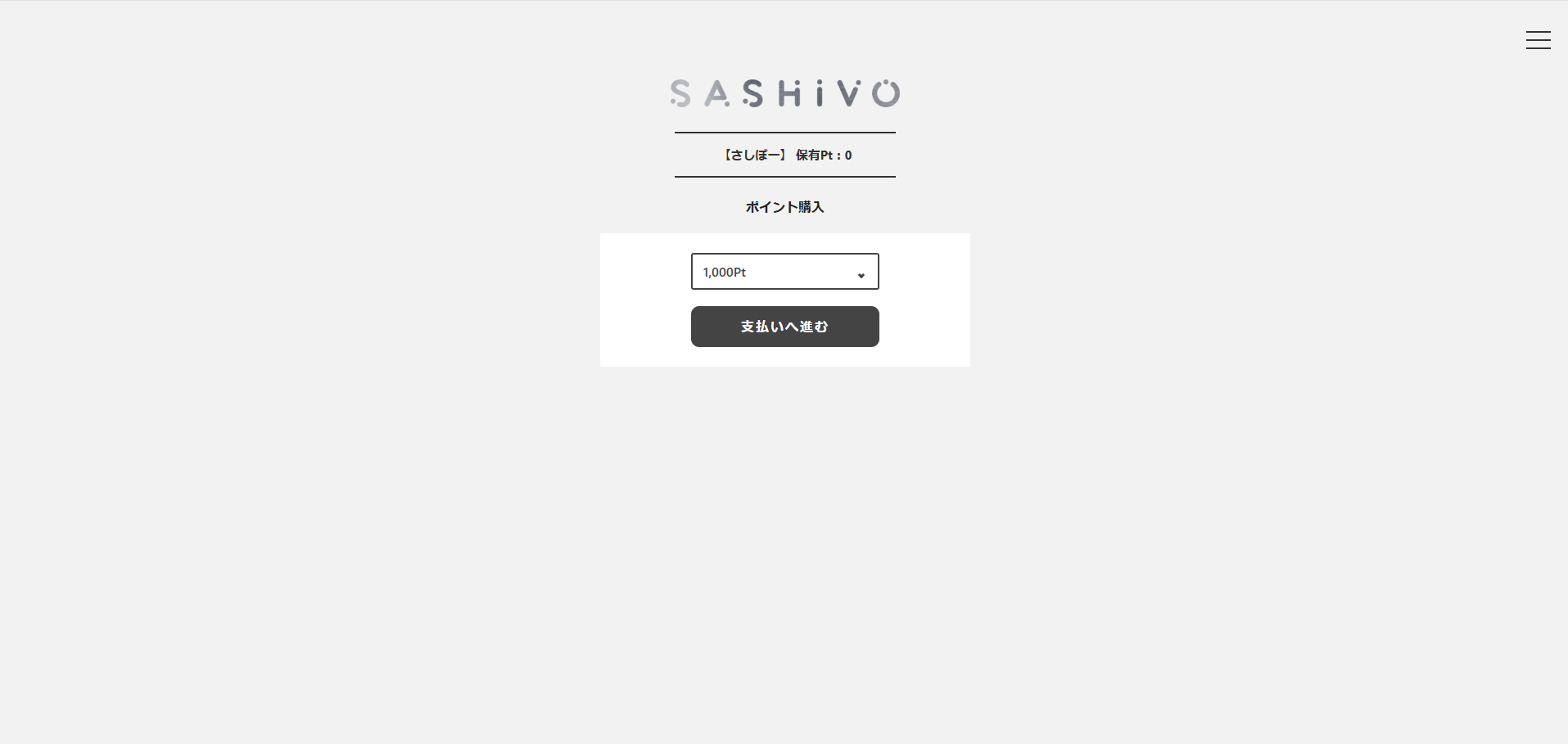
ポイント購入画面です。
1ポイント=1円で購入することができます。
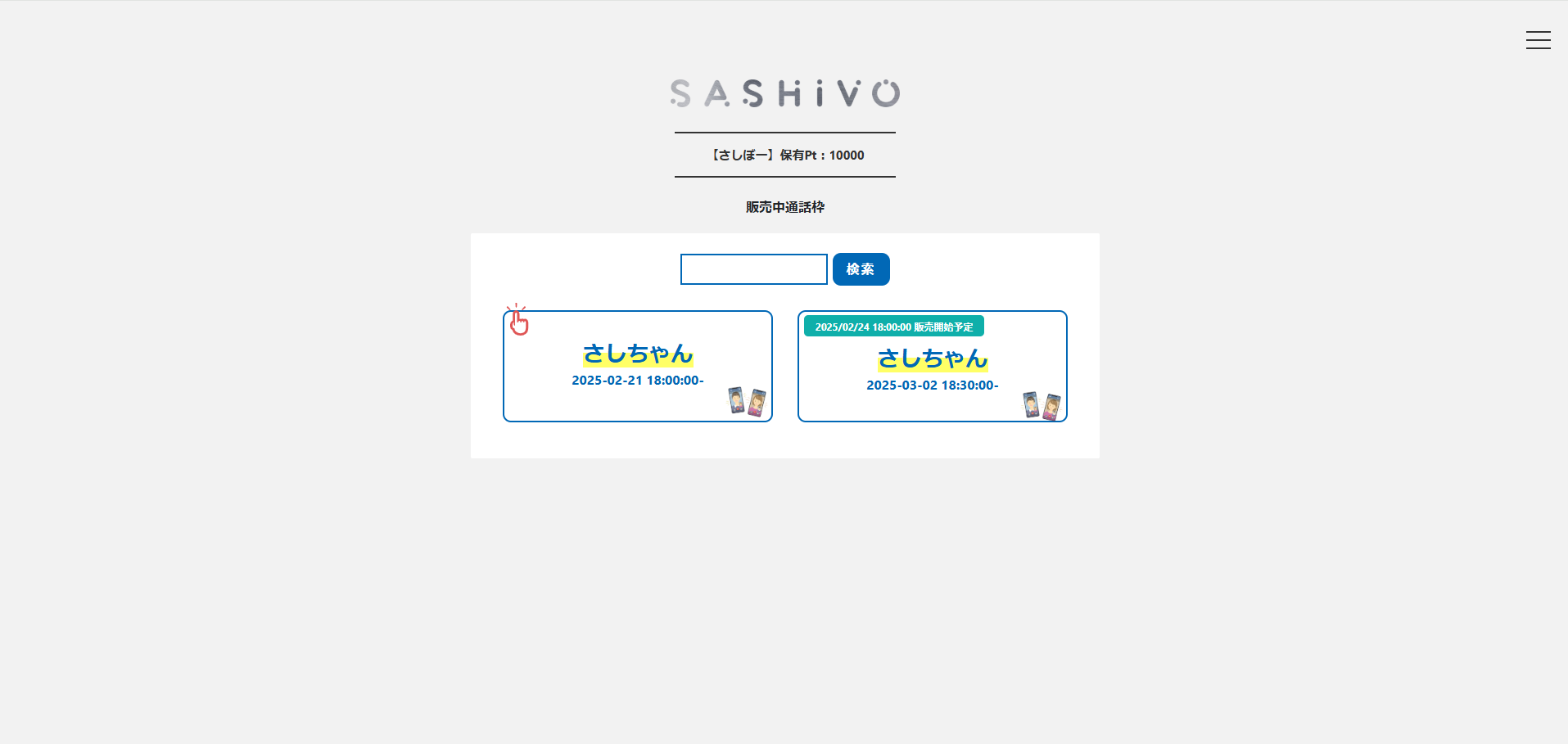
通話枠の販売ページです。
タレントが販売している通話枠を確認することができます。
タレント名などで検索をかけることもできます。
「予約する」をクリックすると、購入ページに移ります。
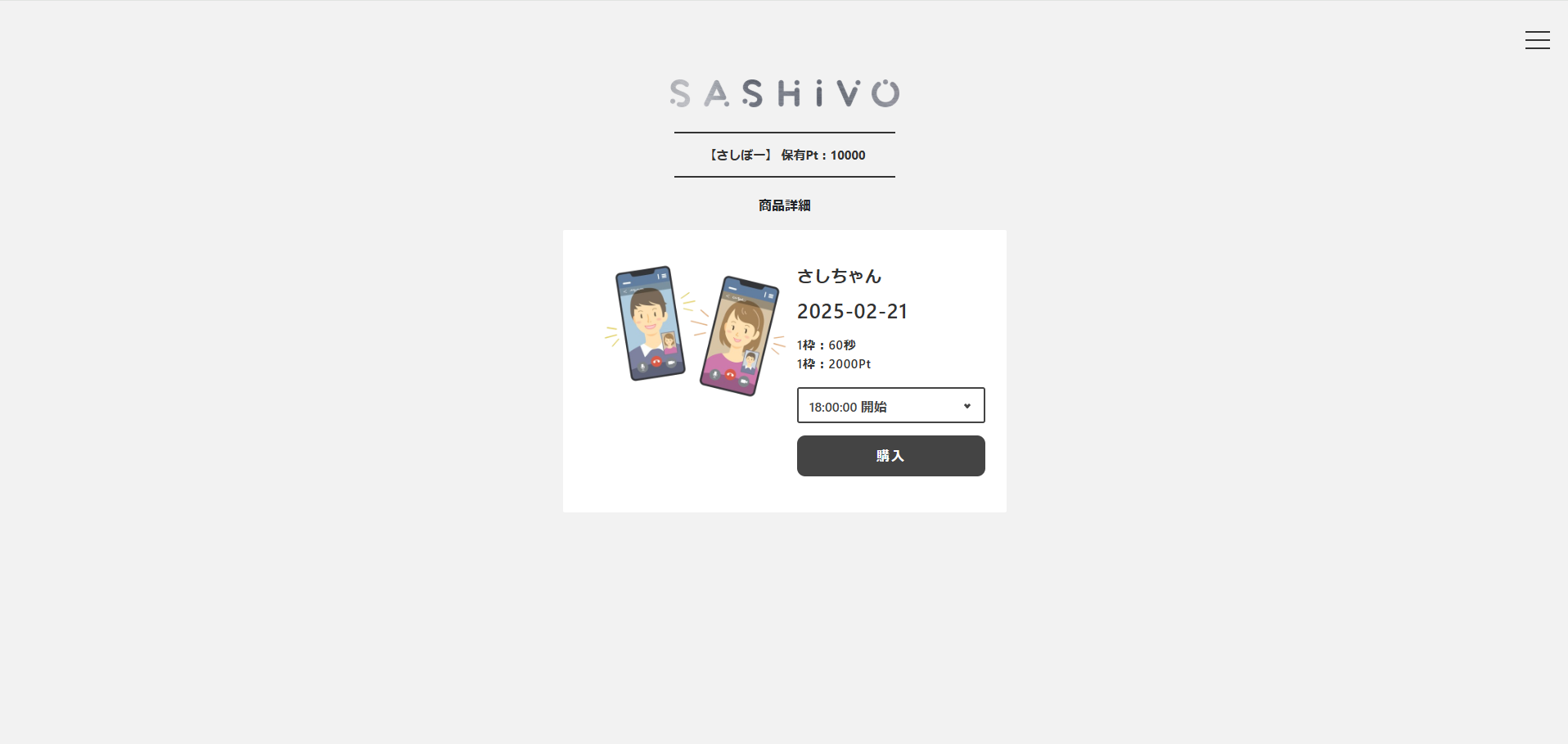
通話枠購入ページです。
取得したポイントを使用して、通話枠を購入することができます。
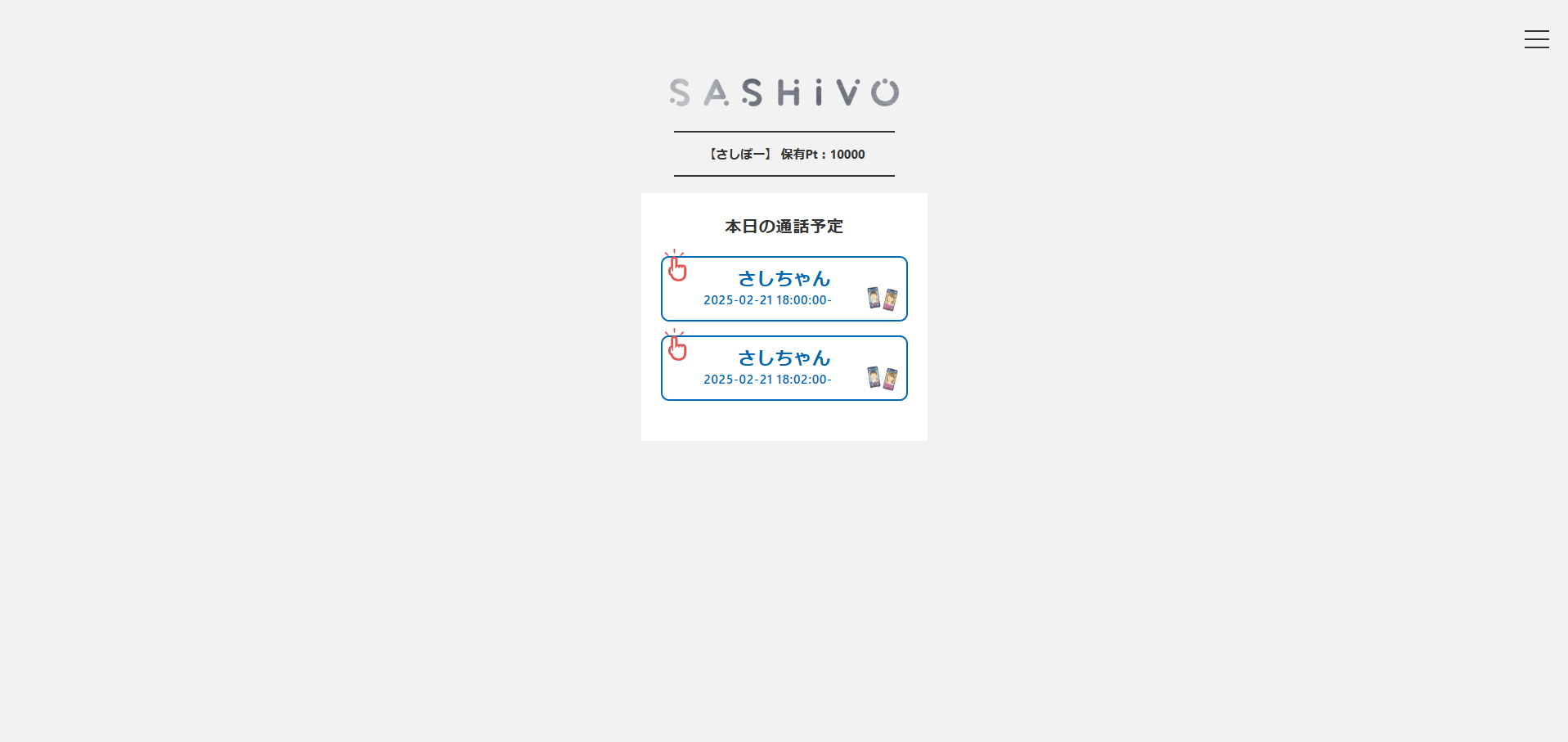
通話枠を購入すると、メインページに今後の通話情報が表示されます。
通話情報では、通話相手のタレント名と、通話開始時刻を確認できます。
通話当日になると、該当の通話枠がクリックできるようになり、通話枠をクリックすると、通話画面に移ります。
通話開始時刻前であっても、インカメラで自身の映りを確認することができます。
通話画面にいる状態で通話開始時刻を迎えると、自動でタレントとの通話が開始されます。
余裕を持って待機しておきましょう。
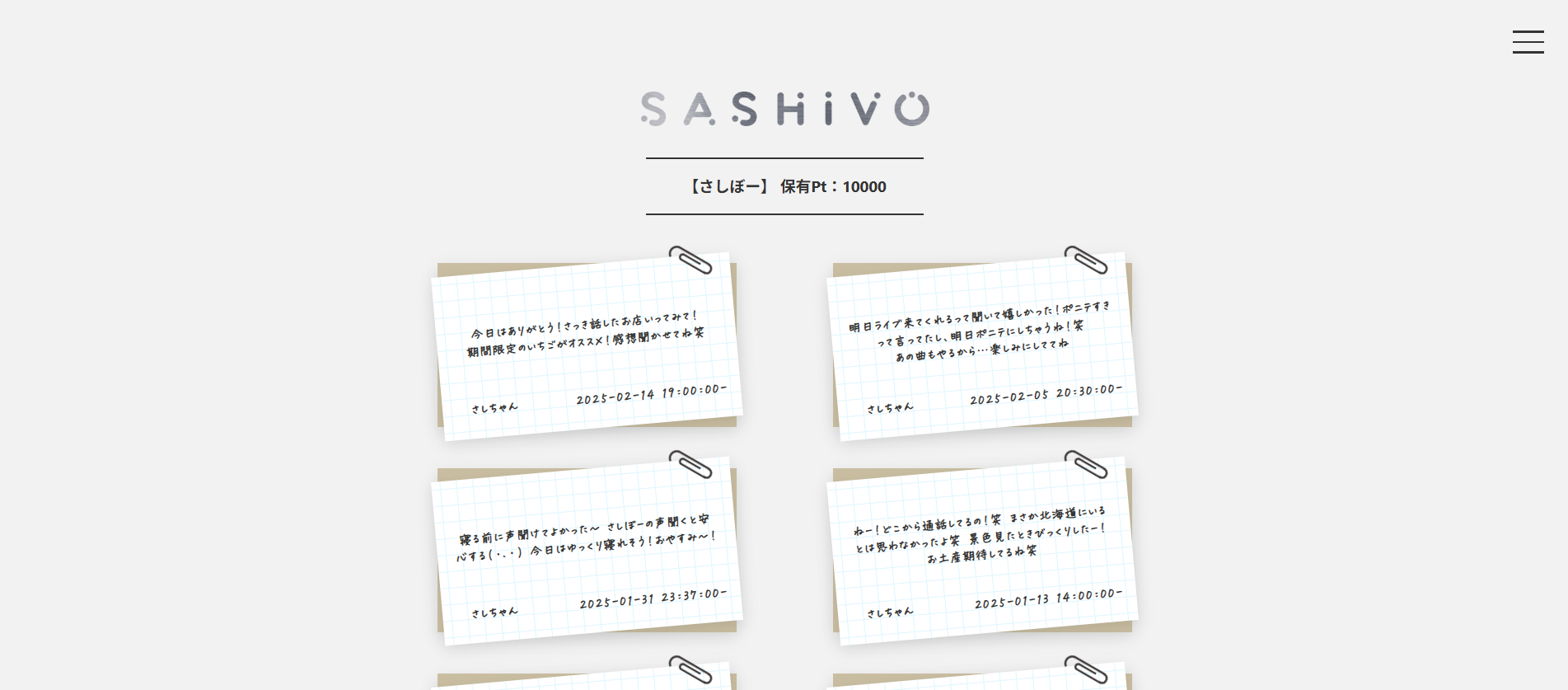
通話終了後、通話相手のタレントの方からメッセージが届きます。
メッセージは、通話履歴から確認することができますので、お楽しみに!
※通話終了後、リアルタイムでタレントの方がメッセージを書くため、反映までに時間を要する場合がございます。
※文量や内容はタレントによります。(最大200文字)あしからずご了承ください。